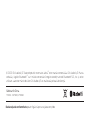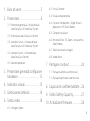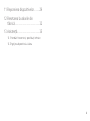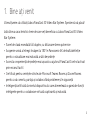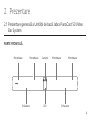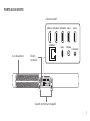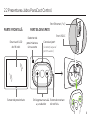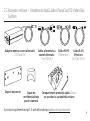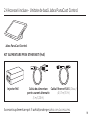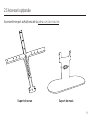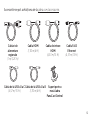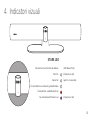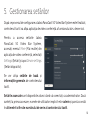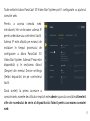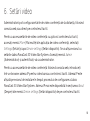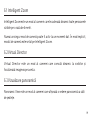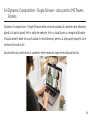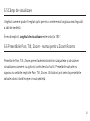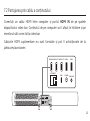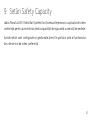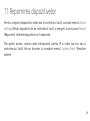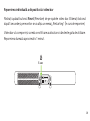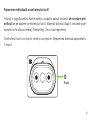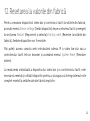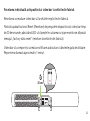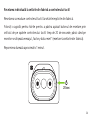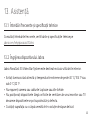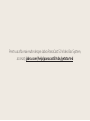Tehnologie în ritmul vieții
PANACAST 50
Video Bar System
MANUALUL
UTILIZATORULUI

Fabricat în China
MODEL: VSM040; VTD040
Declarația de conformitate poate fi găsită pe www.jabra.com/doc
© 2023 GN Audio A/S. Toate drepturile rezervate. Jabra® este marcă comercială a GN Audio A/S. Marca
verbală și siglele Bluetooth® sunt mărci comerciale înregistrate deținute de Bluetooth SIG, Inc. și orice
utilizare a acestor mărci de către GN Audio A/S se realizează pe bază de licență.

3
1. Bine ați venit ................................. 5
2. Prezentare ..................................... 6
2.1 Prezentare generală a Unității de bază
Jabra PanaCast 50 Video Bar System
2.2 Prezentarea Jabra PanaCast Control
2.3 Accesorii incluse – Unitatea de bază
Jabra PanaCast 50 Video Bar System
2.4 Accesorii incluse - Unitate de bază
Jabra PanaCast Control
2.5 Accesorii opționale
3. Prezentare generală configurare
hardware ......................................13
4. Indicatori vizuali .........................15
5. Gestionarea setărilor ................16
6. Setări video .................................18
6.1 Intelligent Zoom
6.2 Virtual Director
6.3 Vizualizare panoramică
6.4 Dynamic Composition – Single Stream –
doar pentru MS Teams Rooms
6.5 Câmp de vizualizare
6.6 Presetările Pan, Tilt, Zoom - numai pentru
Zoom Rooms
6.7 Setări de calitate a imaginii
6.8 Video flicker
7. Partajare conținut .....................24
7.1 Partajarea wireless a conținutului
7.2 Partajarea prin cablu a conținutului
8. Capacul de confidențialitate ... 26
9. Setări Safety Capacity ..............27
10. Actualizare firmware ...............28

5
1. Bine ați venit
Vă mulțumim că utilizați Jabra PanaCast 50 Video Bar System. Sperăm să vă placă!
Iată câteva caracteristici cheie de care veți beneficia cu Jabra PanaCast 50 Video
Bar System:
• Sunet de clasă mondială full duplex, cu difuzoare stereo puternice
• Acoperire unică a întregii încăperi la 180° în Panoramic-4K de înaltă definiție
pentru o vizualizare mai naturală a sălii de ședințe
• Acces la o experiență de ședințe mai ușoară cu ajutorul PanaCast Control activat
prin ecranul tactil
• Certificat pentru cerințele stricte ale Microsoft Teams Rooms și Zoom Rooms
pentru a vă conecta, partaja și colabora fără probleme și în siguranță
• Inteligență artificială la nivelul dispozitivului care alimentează o gamă de funcții
inteligente pentru o colaborare virtuală captivantă și naturală

6
2. Prezentare
2.1 Prezentare generală a Unității de bază Jabra PanaCast 50 Video
Bar System
LEDDifuzoare Difuzoare
Microfoane MicrofoaneMicrofoane Camere Microfoane
PARTE FRONTALĂ

7
PARTEA DIN SPATE
Guri de aerisire
Conexiuni port
Suport de montare reglabil
HDMI IN HDMI OUT2 HDMI OUT1 USB-A
USB-C
ETHERNET
POWER
3.5MM JACK
USB-A
Buton
resetare

8
2.2 Prezentarea Jabra PanaCast Control
PARTE FRONTALĂ
Ecran tactil LCD
de 10 inchi
Senzor de proximitate
PARTEA DIN SPATE
Conexiuni port
(scoateți capacul
pentru acces)
Detector de
proximitate cu
ultrasunete
Strângerea manuală
a șuruburilor
Buton de resetare
din orificiu
Port Ethernet (PoE)
Port USB-C

9
2.3 Accesorii incluse – Unitatea de bază Jabra PanaCast 50 Video Bar
System
Cablu alimentat cu
curent alternativ
(1 m/3,28 ft.)
Cablu HDMI
(1,83 m/6 ft.)
Cablu RJ45
Ethernet
(4,57 m/15 ft.)
Suport de perete Capac de
confidențialitate
pentru cameră
Compartiment protecție cablu (2 buc.)
cu șuruburi și șurubelniță incluse
Adaptor pentru curent alternativ
(1,83 m/6 ft.)
Accesorii suplimentare pot fi achiziționate pe jabra.com/accessories.

10
2.4 Accesorii incluse - Unitate de bază Jabra PanaCast Control
Jabra PanaCast Control
Cablu de alimentare
pentru curent alternativ
(1 m/3,28 ft.)
Cablu Ethernet RJ45 (2 buc.)
(4,57 m/15 ft.)
Injector PoE
KIT ALIMENTARE PRIN ETHERNET (PoE)
Accesorii suplimentare pot fi achiziționate pe jabra.com/accessories.

11
2.5 Accesorii opționale
Accesoriile se pot achiziționa de la jabra.com/accessories.
Suport de ecran Suport de masă

12
Accesoriile se pot achiziționa de la jabra.com/accessories.
Suport pentru
masă Jabra
PanaCast Control
Cabluri de
alimentare
regionale
(1 m/3,28 ft.)
Cablu HDMI
(1,83 m/6 ft)
Cablu de intrare
HDMI
(4,57 m/15 ft.)
Cablu RJ45
Ethernet
(4,57 m/15 ft.)
Cablu de la USB-A la C
(4,57 m/15 ft.)
Cablu de la USB-A la B
(1,83 m/6 ft.)

13
3. Prezentare generală configurare
hardware
Aceasta este o prezentare generală a pașilor necesari pentru configurarea Jabra
PanaCast 50 Video Bar System.
1. Montați video bar-ul.
Consultați videoclipurile de asamblare sau instrucțiunile de asamblare
disponibile la adresa jabra.com/help/panacast50vbs/getstarted
2. Conectați cablurile.
Consultați instrucțiunile de cablare disponibile în manualul de instalare.
3. Configurați controlerul tactil.
După pornirea dispozitivului, urmați expertul de configurare afișat pe
controlerul tactil. În ultima etapă a configurării este necesar să vă conectați la
contul de video conferință al furnizorului de servicii.

14
4. Gestionați local setările și dispozitivele folosind controlerul tactil sau, de la
distanță, folosind consola web.
Pentru a gestiona setările și dispozitivele cu ajutorul controlerului tactil,
accesați meniul More (Mai multe) din aplicația de video conferință, selectați
Settings (Setări) și apoi Device settings (Setări dispozitiv). Se va afișa ecranul cu
setările Jabra PanaCast 50 Video Bar System. Accesați meniul Admin
(Administrator) și autentificați-vă ca administrator. Dacă sunteți la prima
accesare, numele de utilizator implicit este admin și parola constă în ultimele 6
cifre ale numărului de serie al controlerului tactil.
Pentru a gestiona setările și dispozitivele folosind consola web, introduceți
într-un browser adresa IP pentru video bar sau controlerul tactil. Dacă sunteți la
prima accesare a consolei web, numele de utilizator implicit este admin și parola
constă în ultimele 6 cifre ale numărului de serie al dispozitivului folosit pentru
accesarea consolei web.
Pentru a accesa manualele, videoclipurile de asamblare sau instrucțiunile de
asamblare pentru Jabra PanaCast 50 Video Bar System, mergeți la jabra.com/
support sau la jabra.com/help/panacast50vbs/getstarted

15
4. Indicatori vizuali
STARE LED
Dezactivat sau fără flux de redare
Pornire
Conectat
În convorbire sau streaming video/media
În convorbire, audio dezactivat
Se actualizează firmware-ul
(LED dezactivat)
(clipește cu alb)
(pentru 3 secunde)
(clipește cu roz)

16
5. Gestionarea setărilor
După ce procesul de configurare a Jabra PanaCast 50 Video Bar System este finalizat,
controlerul tactil va afișa aplicația de video conferință a furnizorului dvs. de servicii.
Pentru a accesa setările Jabra
PanaCast 50 Video Bar System,
accesați meniul More (Mai multe) din
aplicația de video conferință, selectați
Settings (Setări) și apoi Device settings
(Setări dispozitiv).
Se vor afișa setările de bază și
informațiile generale ale controlerului
tactil.
Setările avansate sunt disponibile atunci când vă conectați ca administrator. Dacă
sunteți la prima accesare, numele de utilizator implicit este admin și parola constă
în ultimele 6 cifre ale numărului de serie al controlerului tactil.

17
Toate setările Jabra PanaCast 50 Video Bar System pot fi configurate cu ajutorul
consolei web.
Pentru a accesa consola web,
introduceți într-un browser adresa IP
pentru video bar sau controlerul tactil.
Adresa IP este afișată pe ecranul de
instalare în timpul procesului de
configurare a Jabra PanaCast 50
Video Bar System. Adresa IP mai este
disponibilă și în secțiunea About
(Despre) din meniul Device settings
(Setări dispozitiv) de pe controlerul
tactil.
Dacă sunteți la prima accesare a
consolei web, numele de utilizator implicit este admin și parola constă în ultimele 6
cifre ale numărului de serie al dispozitivului folosit pentru accesarea consolei
web.

18
6. Setări video
Administratorii pot configura setările de video conferință de la distanță, folosind
consola web, sau direct pe controlerul tactil.
Pentru a accesa setările de video conferință cu ajutorul controlerului tactil,
accesați meniul More (Mai multe) din aplicația de video conferință, selectați
Settings (Setări) și apoi Device settings (Setări dispozitiv). Se va afișa ecranul cu
setările Jabra PanaCast 50 Video Bar System. Accesați meniul Admin
(Administrator) și autentificați-vă ca administrator.
Pentru a accesa setările de video conferință folosind consola web, introduceți
într-un browser adresa IP pentru video bar sau controlerul tactil. Adresa IP este
afișată pe ecranul de instalare în timpul procesului de configurare a Jabra
PanaCast 50 Video Bar System. Adresa IP mai este disponibilă în secțiunea About
(Despre) din meniul Device settings (Setări dispozitiv) de pe controlerul tactil.

19
6.1 Intelligent Zoom
Intelligent Zoom este un mod al camerei care încadrează dinamic toate persoanele
vizibile pe o rază de 6 metri.
Numai un singur mod de cameră poate fi activ la un moment dat. În mod implicit,
modul de cameră este setat pe Intelligent Zoom.
6.2 Virtual Director
Virtual Director este un mod al camerei care comută dinamic la vorbitor și
focalizează imaginea pe acesta.
6.3 Vizualizare panoramică
Panoramic View este un mod al camerei care afișează o vedere panoramică a sălii
de ședințe.

20
6.4 Dynamic Composition – Single Stream – doar pentru MS Teams
Rooms
Dynamic Composition – Single Stream este un mod avansat al camerei care afișează
până la 4 participanți într-o sală de ședințe, într-o vizualizare cu imagini alăturate.
Vizualizarea în dale se va actualiza în mod dinamic pentru a afișa participanții care
vorbesc în mod activ.
Dacă selectați acest mod al camerei, este necesară repornirea dispozitivului.
Pagina se încarcă...
Pagina se încarcă...
Pagina se încarcă...
Pagina se încarcă...
Pagina se încarcă...
Pagina se încarcă...
Pagina se încarcă...
Pagina se încarcă...
Pagina se încarcă...
Pagina se încarcă...
Pagina se încarcă...
Pagina se încarcă...
Pagina se încarcă...
Pagina se încarcă...
Pagina se încarcă...
Pagina se încarcă...
-
 1
1
-
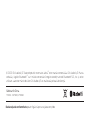 2
2
-
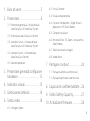 3
3
-
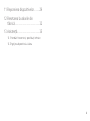 4
4
-
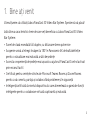 5
5
-
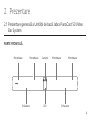 6
6
-
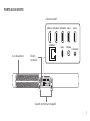 7
7
-
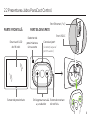 8
8
-
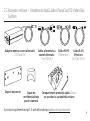 9
9
-
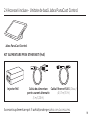 10
10
-
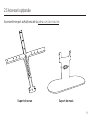 11
11
-
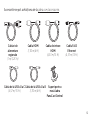 12
12
-
 13
13
-
 14
14
-
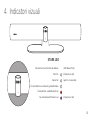 15
15
-
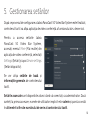 16
16
-
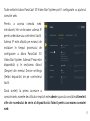 17
17
-
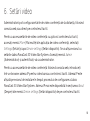 18
18
-
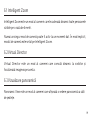 19
19
-
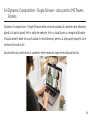 20
20
-
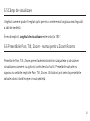 21
21
-
 22
22
-
 23
23
-
 24
24
-
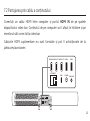 25
25
-
 26
26
-
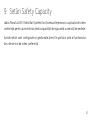 27
27
-
 28
28
-
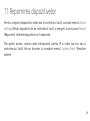 29
29
-
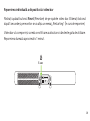 30
30
-
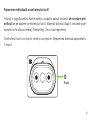 31
31
-
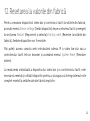 32
32
-
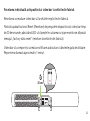 33
33
-
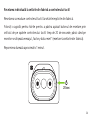 34
34
-
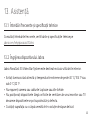 35
35
-
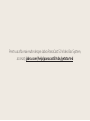 36
36
Jabra PanaCast 50 Video Bar System UC Manual de utilizare
- Tip
- Manual de utilizare
- Acest manual este potrivit și pentru
Lucrări înrudite
-
Jabra PanaCast 50 Video Bar System ZR Ghid de instalare
-
Jabra PanaCast 50 Manual de utilizare
-
Jabra PanaCast Manual de utilizare
-
Jabra Speak 750 Manual de utilizare
-
Jabra Elite 10 - Cream Manual de utilizare
-
Jabra Evolve2 65 - USB-A MS Teams Stereo - Black Manual de utilizare
-
Jabra Engage 50 Stereo Manual de utilizare
-
Jabra bt 650s Manualul proprietarului
-
Jabra Elite 45h - Navy Manual de utilizare